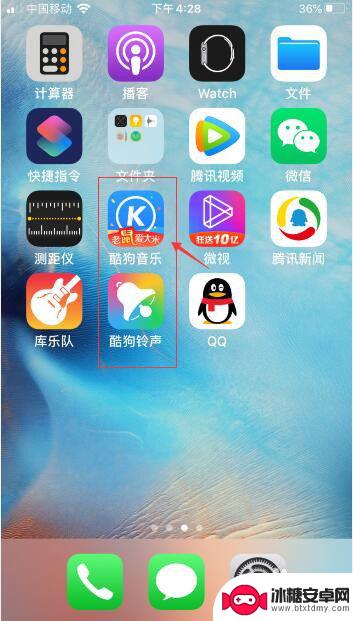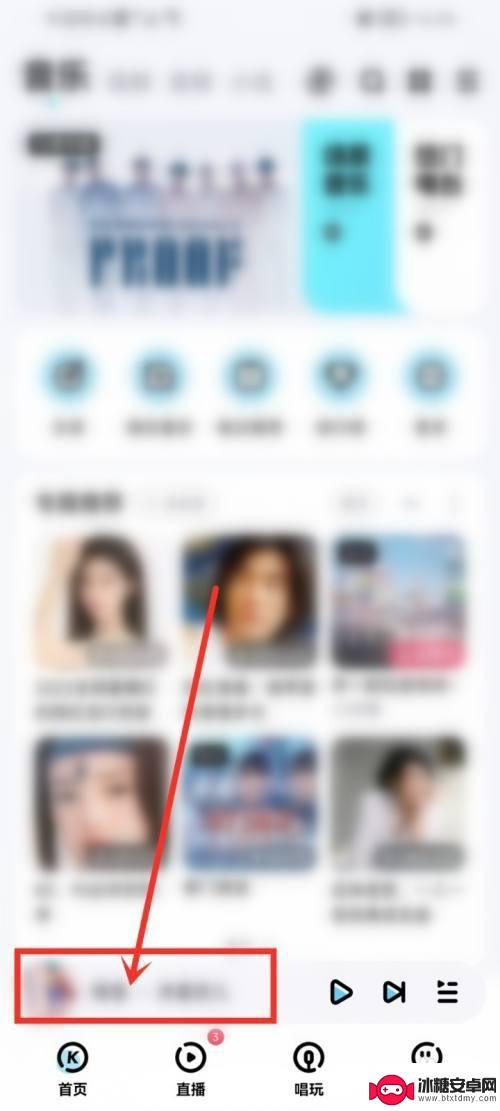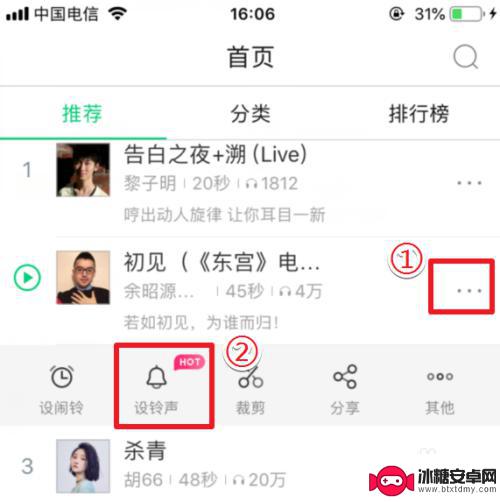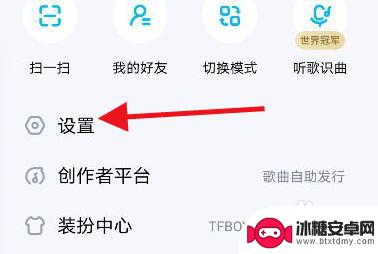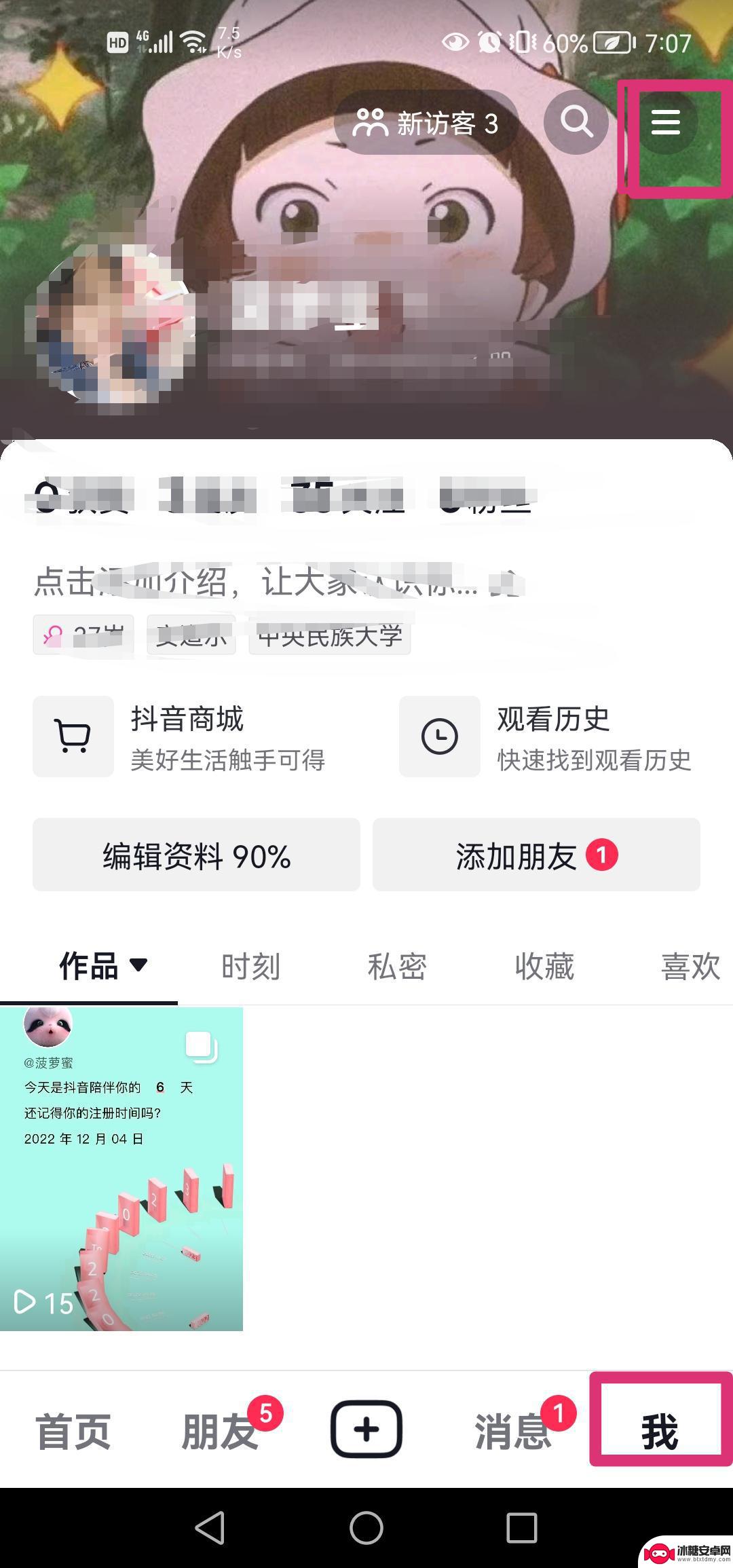苹果怎么从酷狗设置手机铃声 苹果手机怎样用酷狗设置铃声
现随着科技的不断进步,手机已经成为了人们生活中不可或缺的一部分,而对于苹果手机用户来说,自定义手机铃声更是让手机变得个性化且独一无二的重要方式之一。苹果手机自带的铃声选择相对有限,让人有些单调乏味。如何通过酷狗音乐设置手机铃声成为了许多苹果用户们热切关注的问题。在本文中我们将会探讨如何利用酷狗音乐软件为苹果手机设置铃声,让你轻松拥有个性化的铃声,让你的手机焕发出不同寻常的魅力。
苹果手机怎样用酷狗设置铃声
步骤如下:
1.打开【酷狗铃声】,选中要设置的铃声右侧的三个点。点击【下载】,等待下载完成,如图所示:
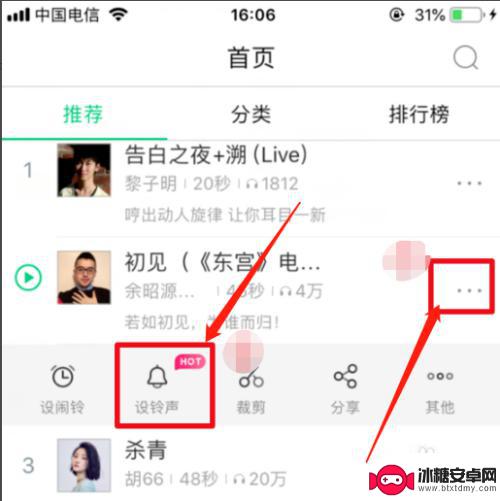
2.下载完成后,点击【拷贝到库乐队】,如图所示:
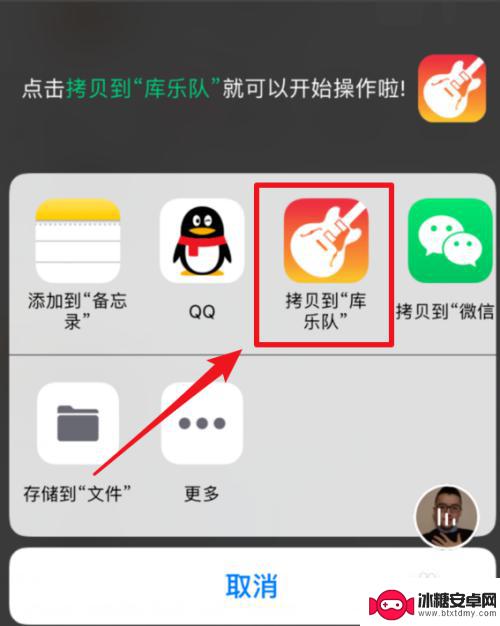
3.长按你要设置的铃声,点击【共享】,如图所示:
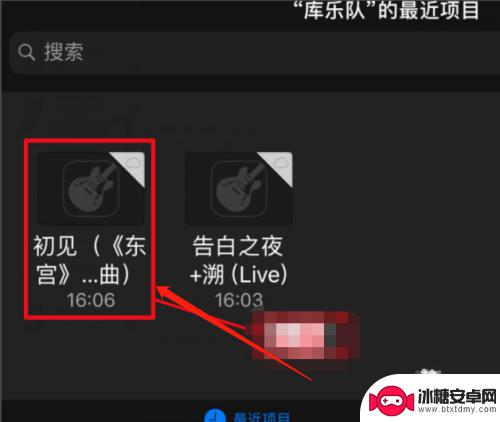
4.点击【共享】后然后选择点击【电话铃声】,如图所示:
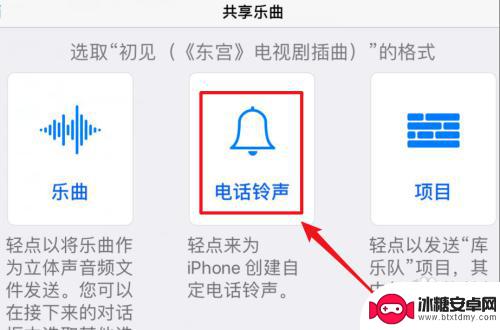
5.选择点击【电话铃声】后在弹窗中点击【导出】,如图所示:
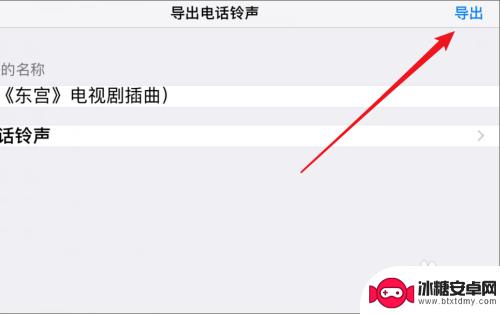
6.随后选择【将声音用作】如图所示:
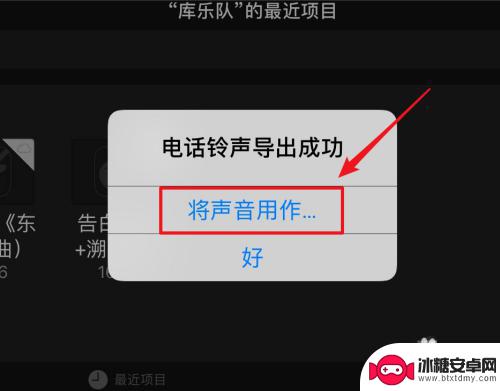
7.之后点击【标准电话铃声】,铃声就设置成功了,如图所示:
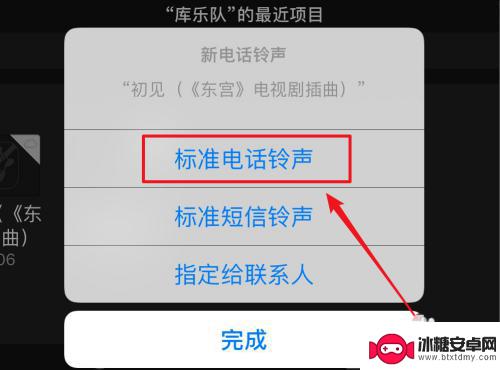
以上就是苹果如何在酷狗设置手机铃声的全部内容,如果遇到这种情况,可以尝试根据以上方法解决,希望对大家有所帮助。
相关教程
-
怎样用酷狗设置苹果手机铃声 苹果手机怎么设置酷狗铃声
想要给自己的苹果手机设置一个个性化的铃声吗?不妨尝试使用酷狗音乐来定制属于自己的专属铃声,通过酷狗音乐的设置,你可以轻松地将喜欢的歌曲或音乐片段设为手机铃声,让每次接听电话时都...
-
华为手机酷狗音乐怎么设置手机铃声 酷狗音乐的歌曲如何设置为手机来电铃声
华为手机酷狗音乐怎么设置手机铃声,在现代社会中,手机已经成为我们生活不可或缺的一部分,而手机铃声作为手机的基本功能之一,为我们带来了更加个性化的使用体验。华为手机作为市场上备受...
-
苹果手机用酷狗铃声和库乐队怎么设置铃声 苹果手机库乐队铃声设置教程
苹果手机作为目前市场上最受欢迎的智能手机之一,其功能和个性化设置一直备受用户关注,其中铃声设置更是让人们可以在接听电话时展示自己独特的品味和个性。在苹果手机上,使用酷狗铃声和库...
-
手机酷狗音乐早上定时播放 酷狗音乐如何设置定时启动播放音乐闹钟
现代人的生活节奏越来越快,早上起床也成了一项挑战,随着科技的不断进步,我们可以通过手机上的酷狗音乐来帮助我们定时播放音乐闹钟,让我们在清晨被悦耳的音乐声中缓缓醒来。酷狗音乐提供...
-
手机铃声怎么设置人脸铃声 怎样给手机中的一个人单独设置独立铃声
现如今,手机已经成为人们生活中不可或缺的一部分,除了功能的升级外,个性化设置也成为了手机使用的一大亮点,在手机铃声设置方面,人们希望能够通过不同的铃声来区分不同的来电,从而更加...
-
抖音上铃声怎么设置来电铃声(抖音上铃声怎么设置来电铃声视频)
大家好,今天来为大家解答关于抖音上铃声怎么设置来电铃声这个问题的内容,还有对于抖音上铃声怎么设置来电铃声视频也是一样,很多人还不知道,今天就让我来为大家分享这个问题,现在让我们一起...
-
如何设定手机无线充电 苹果无线充电如何设置
现手机无线充电已经成为很多手机用户的选择,而苹果手机也不例外,对于苹果手机用户来说,如何正确设置手机的无线充电功能,是一个比较重要的问题。苹果手机的无线充电设置相对简单,只需要...
-
手机如何远程遥控电脑 手机远程控制电脑开机方法
随着科技的不断发展,如今我们可以利用手机远程控制电脑,实现一些远程操作的便利,想象一下即使身处千里之外,只需一部手机就能轻松地开启电脑,进行文件传输、查看资料等操作,这种便捷的...
-
手机图库照片如何拼接 手机拼接图片软件下载
手机拼接图片已经成为一种流行的趋势,许多人喜欢利用手机图库中的照片来进行拼接,创造出独特且有趣的作品,为了实现这一目的,我们可以通过下载手机拼接图片软件来轻松实现。这些软件提供...
-
手机小划痕怎么处理 手机屏幕划痕处理小窍门
随着手机使用频率的增加,手机屏幕上的划痕也难免会出现,不仅影响美观,还可能影响触控灵敏度。在日常使用中我们可以采取一些小窍门来处理手机屏幕上的小划痕,比如使用专门的手机保护膜、...